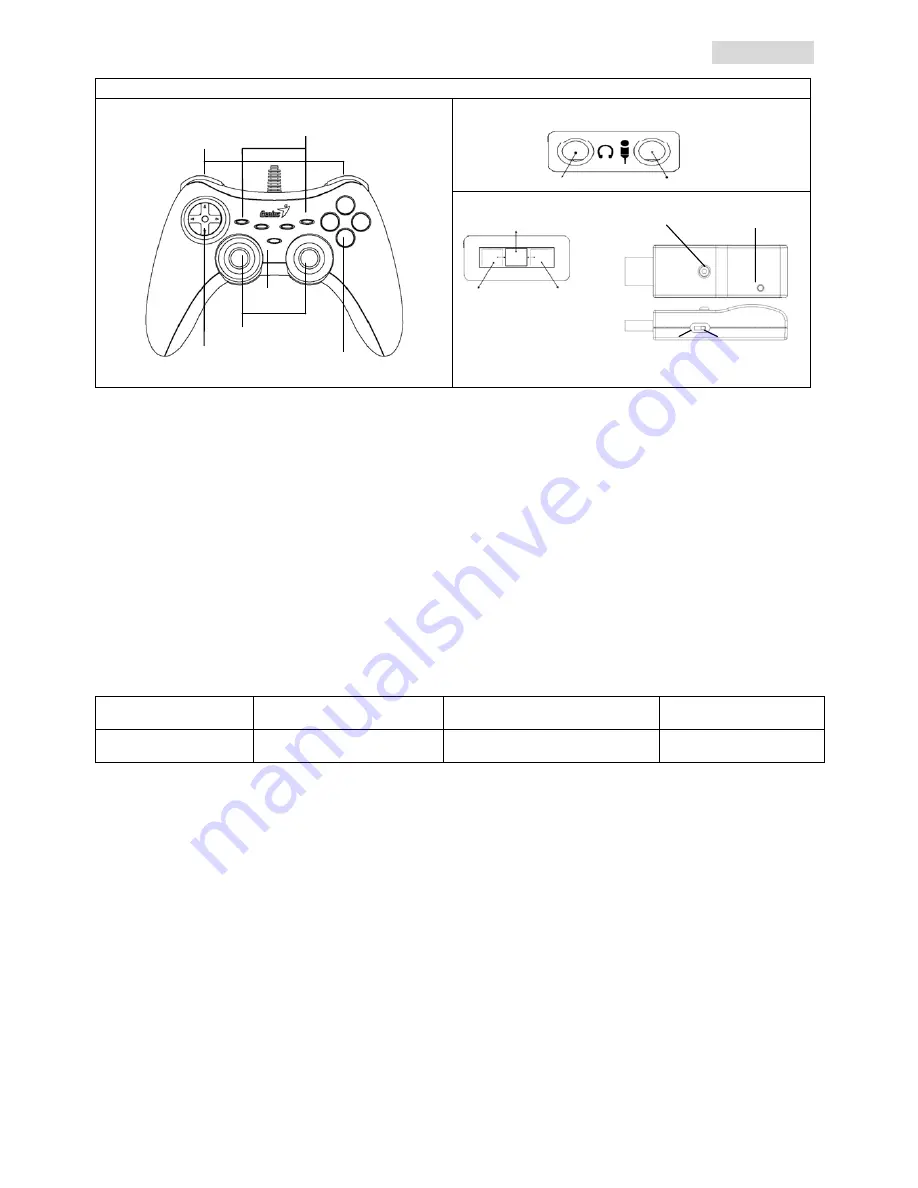
FRANÇAIS
4
Installation du logiciel:
Installez le logiciel en premier avant d'installer le Grandias12V ou le Grandias Sans Fils
12V. L'accessoire de console de jeux (manette de jeux) fonctionnera sans la fonction vibration m
ê
me si le pilote
n'est pas install
é
.
1.
Ins
é
rez le CD du pilote Grandias 12V dans votre lecteur CD-ROM ; patientez quelques instants pendant que
votre PC charge le disque.
2.
Si votre syst
è
me ne d
é
marre pas automatiquement l
’
installation du logiciel, acc
é
dez au fichier d
’
installation se
trouvant dans le r
é
pertoire du CD d
’
installation et double-cliquez dessus ; suivez ensuite les instructions qui
s
’
affichent sur l
’é
cran pour parachever l
’
installation du logiciel Grandias12V.
Installation du matériel
1.
Branchez la manette de jeux au port USB du PC ou sur le hub USB. Apr
è
s connexion, le message "Nouveau
mat
é
riel d
é
tect
é
" appara
î
t et vous devrez indiquez pour finir l'installation, l'emplacement du pilote standard
USB.
2.
Allez
à
la page Contr
ô
leur de Jeux et s
é
lectionnez "Avanc
é
". La manette doit fonctionner comme un
accessoire de console de jeux USB, 2-axes, 12 boutons. V
é
rifiez l'installation encore une fois si cela n'est pas
correct.
Configurez la fonction sans fils(pour le Grandias sans fils 12V uniquement):
Une fois que vous aurez compl
é
t
é
l'installation du Grandias sans fils 12V , il va automatiquement rechercher et se
connecter avec le r
é
cepteur. Si vous avez une connexion
é
tablie, le voyant jaune sur l'accessoire de console de
jeux va s'allumer pendant cinq secondes et ensuite s'
é
teindre.
Mode recherche
Sortie du mode suspendu
Mode suspendu
Indicateur de batterie
faible
Bouton START et
MODE
Bouton ou SELECT
Apr
è
s 2 minutes sans aucune
pression sur les boutons.
Le voyant jaune
clignote doucement.
Configurez la sortie audio (pour le Grandias Commander uniquement):
Si il y a plus d'un appareil audio dans le syst
è
me; vous devrez aller dans l'
é
cran de configuration audio et
s
é
lectionnez l'appareil audio qui doit
ê
tre "Audio USB".
Fonction Turbo
1.
Configurer/Supprimer la fonction Turbo : maintenez enfonc
é
le bouton TURBO, puis appuyez sur le bouton
d
’
action auquel vous souhaitez attribuer la fonction Turbo. Pour
ô
ter la fonction Turbo d
’
un bouton d
’
action,
r
é
p
é
tez les
é
tapes ci-dessus.
Fonction Macro (pour MaxFire Grandias 12V uniquement)
1.
Configurer la fonction MACRO : la fonction Macro ne peut
ê
tre programm
é
e que pour les boutons 5~8
(L1/R1/L2/R2). Appuyez sur la touche MACRO et le voyant LED vert se met
à
clignoter lentement pour
indiquer le d
é
marrage de la configuration. Appuyez sur les boutons d
’
action (Bouton 1~4, 11, 12) ou sur la
croix directionnelle dans l
’
ordre voulu pour cr
é
er une s
é
quence. Lors de cette configuration, le voyant LED
clignotera plus rapidement.
2.
Supprimer la fonction Macro : maintenez enfonc
é
e la touche Macro de laquelle vous d
é
sirez
ô
ter la
configuration, puis appuyez deux fois sur le bouton TURBO pour supprimer la configuration Macro.
Configurez la vitesse Turbo/Macro : Appuyez sur le bouton Turbo ou MACRO et maintenez le appuy
é
, ensuite
apuyez sur le bouton START uniquement. La vitesse Turbo/Macro va se r
é
gler de fa
ç
on cyclique de
2->4->8->16->2 Hz,chaque fois que le bouton START est press
é
.
3.
MODE : appuyez sur le bouton MODE pour basculer entre le mode analogique et num
é
rique. Le voyant LED
rouge s
’
allume en MODE analogique.
Wireless Grandias 12V / MaxFire Grandias 12V/Grandias Commander
Interface Audio seule du Grandias Commander:
é
couteur
Micro
R
é
cepteur seul pour le Grandias Wireless (sans fils) 12V :
Marche
Lien
Voyant LED
Arr
ê
t
Vibration
PS3
PC
Buttons
1~4
8-Way D-Pad
MODE/LED
Analog Mini Stick
Boutons 5~8
TURBO/SELECT/START/MACRO






































